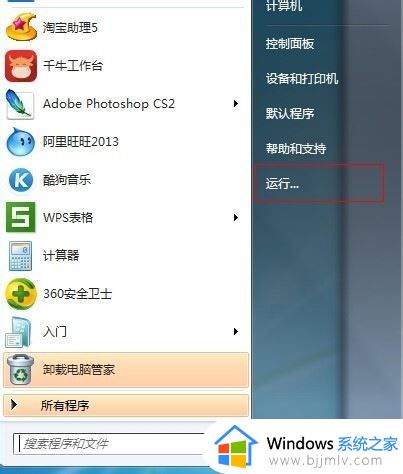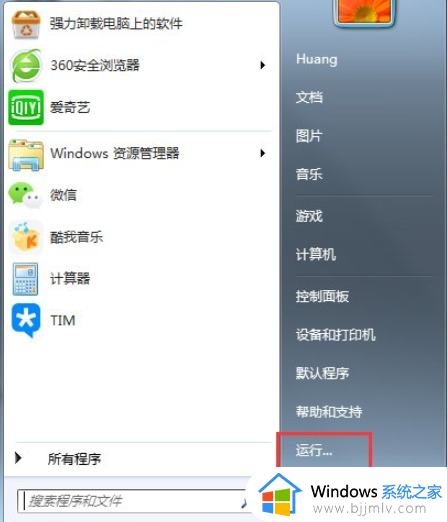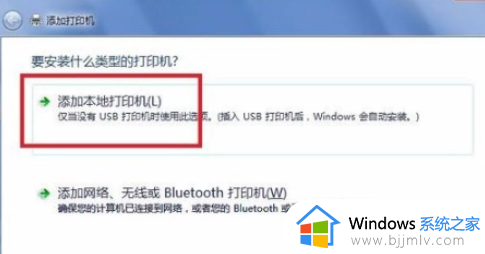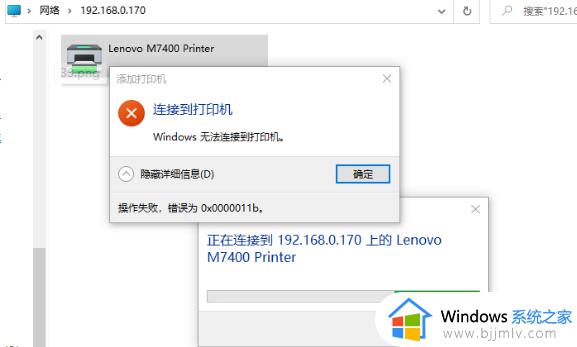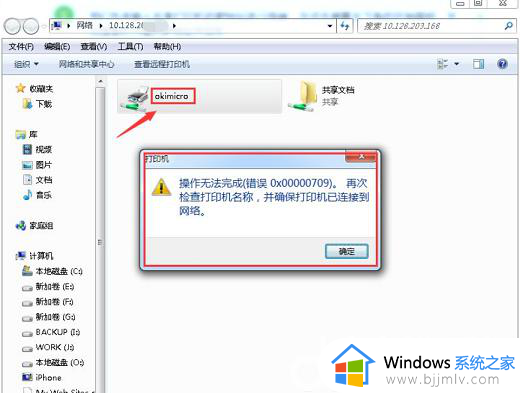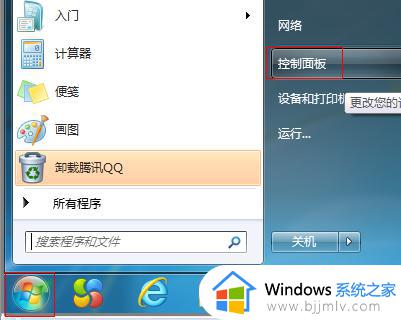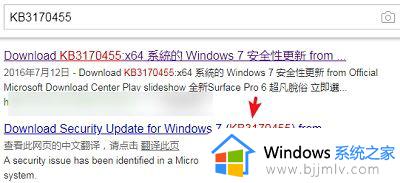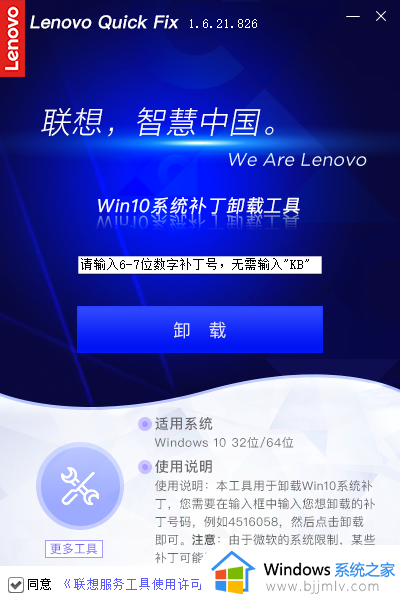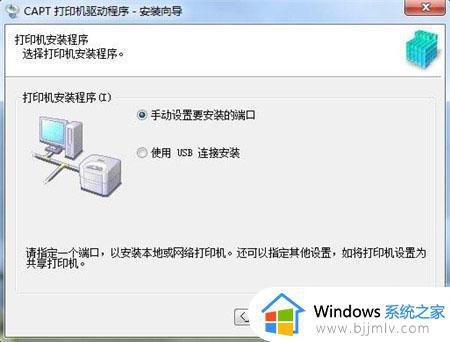win7共享打印机错误11b怎么办 win7打印机共享11b报错修复方法
更新时间:2023-12-14 16:32:59作者:runxin
许多用户在使用win7电脑办公的时候,偶尔也需要用到打印机设备,因此一些用户会将打印机进行共享设备,不过当用户在给win7电脑连接共享打印机时,却莫名出现错误11b的提示,对此win7共享打印机错误11b怎么办呢?这里小编就来教大家win7打印机共享11b报错修复方法。
具体方法:
1.在win7中打开开始菜单,然后找到控制面板选项并打开;
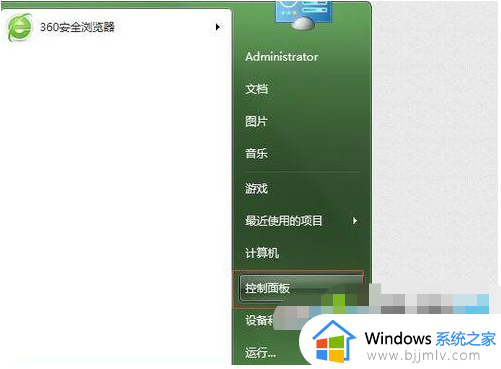
2.在控制面板窗口中,将检查方法修改为大图标,然后在窗口中找到windows防火墙并点击;
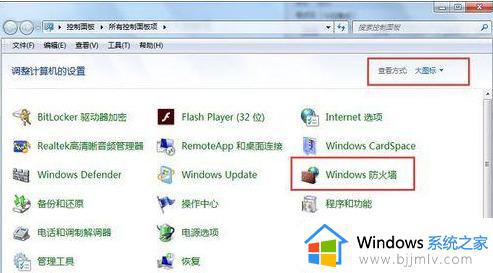
3.选择windows防火墙窗口左侧菜单中的还原默认设置,然后继续选择跳出窗口中的还原默认设置。完成防火墙的还原设置。
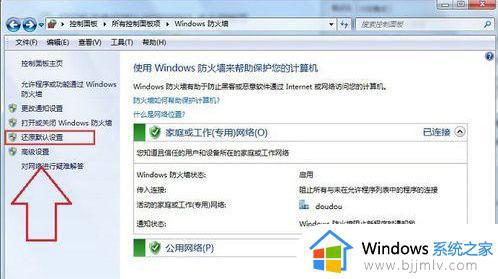
上述就是小编告诉大家的win7打印机共享11b报错修复方法了,有遇到相同问题的用户可参考本文中介绍的步骤来进行修复,希望能够对大家有所帮助。